Naplófájlok
A Naplófájlok lap a fontos programeseményekről tájékoztatást, az észlelt kártevőkről áttekintést nyújt. A naplózás a rendszerelemzés, észlelés és hibaelhárítás alapvető részét képezi. A program a naplózást a háttérben aktívan, felhasználói beavatkozás nélkül végzi. Az információkat az aktuális naplórészletességi beállításoknak megfelelően rögzíti. A szöveges üzenetek és a naplófájlok közvetlenül az ESET Internet Security-programkörnyezetből is megtekinthetők, de ugyanitt nyílik lehetőség a naplófájlok archiválására is.
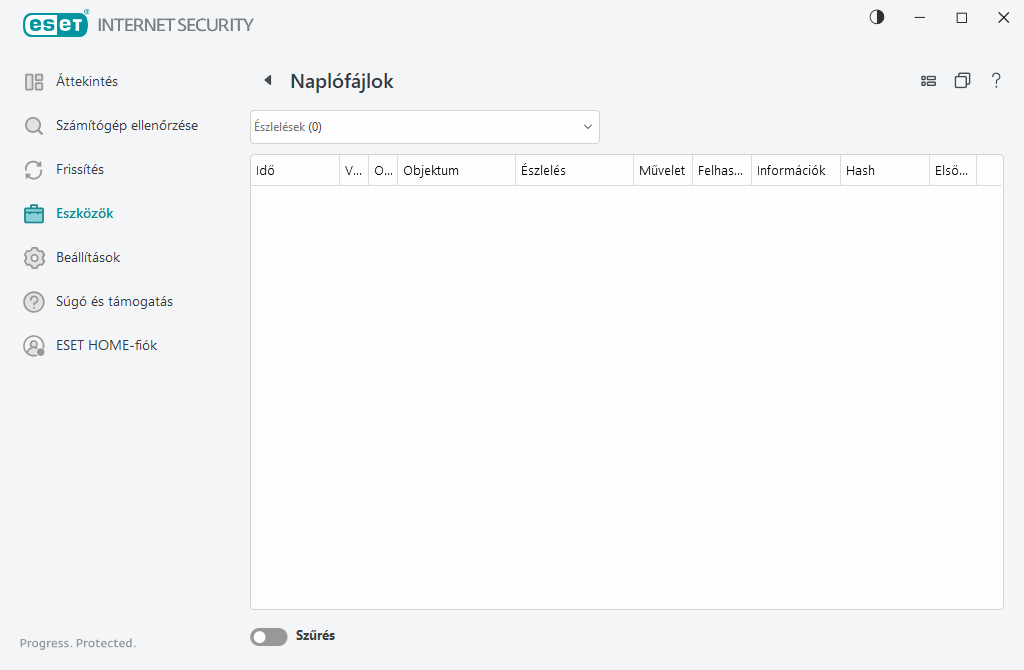
A naplófájlok a fő programablak Eszközök > Naplófájlok lehetőségére kattintva érhetők el. A Napló legördülő menüben válassza ki a kívánt naplótípust.
•Észlelések – Ez a napló részletes információkat szolgáltat az ESET Internet Security által észlelt kártevőkről és fertőzésekről. A naplózott információk tartalmazzák az észlelés idejét, az ellenőrzés típusát, az objektum típusát, az objektum helyét, a kártevő nevét, a végrehajtott műveletet és annak a felhasználónak a nevét, aki a fertőzés észlelésének idején be volt jelentkezve, továbbá a kivonatot és az első előfordulást. A nem megtisztított fertőzések szövege vörös színű, a hátterük pedig halványpiros. Míg a megtisztított fertőzések szövege sárga színű, a hátterük pedig fehér színű. A nem megtisztított potenciálisan veszélyes és nem kívánt alkalmazások szövege sárga, a hátterük pedig fehér színű.
•Események – Az ESET Internet Security az általa elvégzett összes műveletet rögzíti az eseménynaplókban. Az eseménynapló a programban történt eseményekre és hibákra vonatkozó információkat tartalmazza. Ezt a lehetőséget választva a rendszergazdák és a felhasználók megoldhatják az esetleges problémákat. Ezek az információk gyakran hozzájárulnak a programban fellépő hibák megoldásához.
•Számítógép ellenőrzése – Ezt a lehetőséget választva megjelenítheti az összes befejezett ellenőrzés eredményét. Minden sor egy-egy számítógép-ellenőrzésnek felel meg. Az egyes bejegyzésekre duplán kattintva megjelenítheti az adott ellenőrzés részletes adatait.
•Behatolásmegelőző rendszer – A rögzítésre megjelölt adott behatolásmegelőzési szabályok bejegyzéseit tartalmazza. A protokoll megjeleníti a műveletet kiváltó alkalmazást, az eredményt (a szabály engedélyezett vagy letiltott volt-e) és a szabály nevét.
•Böngészővédelem – A böngészőbe betöltött nem ellenőrzött/nem megbízható fájlok nyilvántartását tartalmazza.
•Hálózatvédelem – A hálózatvédelmi napló megjeleníti a tűzfal, a Hálózati támadások elleni védelem (IDS) és a Botnet elleni védelem által észlelt összes távoli támadást. Valamint a számítógép ellen indított esetleges támadások adatait. Az Esemény oszlopban láthatók az észlelt támadások. A Forrás oszlop további információkat szolgáltat a támadóról. A Protokoll oszlop pedig a támadáshoz használt protokollt ismerteti. A hálózatvédelmi napló elemzésével időben felderítheti a rendszer ellen végrehajtott behatolási kísérleteket, és megakadályozhatja a számítógéphez való jogosulatlan hozzáférést. A hálózati támadásokról az IDS és további beállítások című fejezetben olvashat bővebben.
•Szűrt webhelyek – Ez a lista akkor hasznos, ha meg szeretné tekinteni a Webhozzáférés-védelem vagy a Szülői felügyelet által letiltott webhelyek listáját. Ezekben a naplókban látható az idő, az URL-cím, a felhasználó és az adott webhellyel kapcsolatot létrehozó alkalmazás.
•Frissítések – Az összes frissítő napló és minden modulfrissítés rekordját tartalmazza.
•Levelezőprogram-levélszemétszűrő – A levélszemétként megjelölt e-mail e-mailekhez tartozó bejegyzéseket tartalmazza.
•Szülői felügyelet – Megjeleníti a Szülői felügyelet által letiltott vagy engedélyezett weboldalakat. Az Egyezési típus és az Egyezési értékek oszlopban látható, hogy miként alkalmazta a szűrési szabályokat.
•Eszközfelügyelet – A számítógéphez csatlakoztatott cserélhető adathordozókra vagy eszközökre vonatkozó bejegyzéseket tartalmaz. A program csak a megfelelő eszközfelügyeleti szabállyal rendelkező eszközöket jegyzi fel a naplófájlba. Ha a szabály nem felel meg egy csatlakoztatott eszköznek, létrejön egy naplóbejegyzés az eszközhöz. Bizonyos adatok – többek között az eszköz típusa, a sorozatszám, a gyártó neve és az adathordozó mérete (ha van) – is láthatók.
•Webkamera-védelem – A Webkamera-védelem által letiltott alkalmazásokra vonatkozó bejegyzéseket tartalmazza.
•Mikrofonfigyelő – A mikrofonhoz hozzáférő alkalmazások rekordjait tartalmazza.
Jelölje ki egy tetszőleges napló tartalmát, majd a CTRL + C billentyűkombinációval másolja a vágólapra. Több bejegyzést a CTRL, illetve a SHIFT billentyűt lenyomva tartva jelölhet ki.
Kattintson a ![]() Szűrés ikonra a Napló szűrése ablak megnyitásához, ahol definiálhatja a szűrési feltételeket.
Szűrés ikonra a Napló szűrése ablak megnyitásához, ahol definiálhatja a szűrési feltételeket.
Kattintson a jobb gombbal egy adott rekordra a hozzá tartozó helyi menü megjelenítéséhez. A helyi menüben az alábbi parancsok találhatók:
•Megjelenítés – További részletes információkat jelenít meg egy új ablakban a kijelölt naplóról.
•Azonos rekordok szűrése – Ha aktiválja ezt a szűrőt, csak az azonos típusú bejegyzések jelennek meg (diagnosztika, figyelmeztetések stb.).
•Szűrés – Miután erre az opcióra kattintott, a Napló szűrése ablakban megadhatja az adott naplóbejegyzések szűrési feltételeit.
•Szűrés engedélyezése – Aktiválja a szűrőbeállításokat.
•Szűrő letiltása – Törli az összes szűrési beállítást (a fentiek szerint).
•Másolás/Minden másolása – Információk másolása a kiválasztott rekordokról.
•Cella másolása – A jobb gombbal kattintott cella tartalmának másolása.
•Törlés/Minden törlése – Törli a kijelölt bejegyzéseket vagy az összes megjelenített bejegyzést. A művelet végrehajtásához rendszergazdai jogosultságokra van szükség.
•Exportálás/Az összes exportálása – A kijelölt rekordok vagy az összes rekord adatainak exportálása XML formátumban.
•Keresés/Következő keresése/Előző keresése – Miután erre az opcióra kattintott, a Napló szűrése ablakban megadhatja az adott naplóbejegyzések szűrési feltételeit.
•Észlelt elem leírása – Megnyitja az ESET Threat Encyclopedia programot, amely részletes információkat tartalmaz a rögzített beszivárgás veszélyeiről és tüneteiről.
•Kivétel létrehozása – Létrehozhat egy új észlelési kivételt egy varázsló segítségével (nem áll rendelkezésre kártevőkészlelések esetén).
•Hozzáadás a böngészővédelmi engedélyezési listához– Megnyitja a Böngészővédelem engedélyezési listája ablakot, és hozzáadja az elemet a listához.